Mängige turuviga koodiga 492 - miks see tekib ja kuidas võidelda
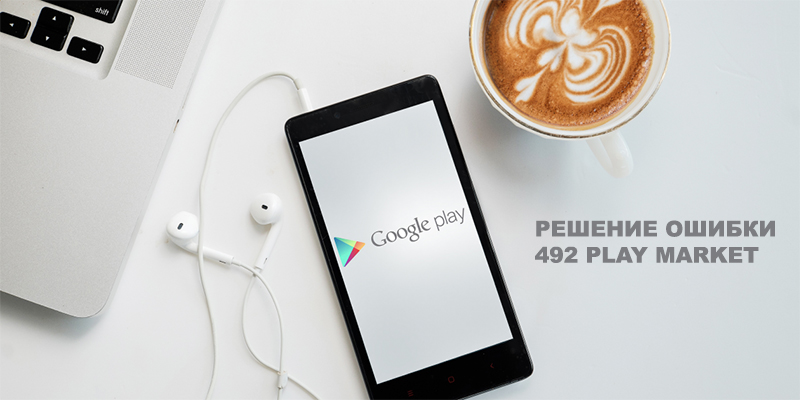
- 2777
- 40
- Jean Kihn
Sissejuhatus
Enamikul juhtudest töötab Google Play turu rakenduste pood ilma ebaõnnestumiseta. Kasutajad saavad oma mobiilseadmesse rakendusi hõlpsalt ja hõlpsalt alla laadida ja installida. Kuid aeg -ajalt võib tekkida mitmesuguseid vigu töös. Üks kuulsamaid on kood 492. Välimusele võib olla mitu põhjust, kuid sellest on ka üsna lihtne vabanemine. Analüüsime üksikasjalikumalt, kuidas lubada viga 492 mänguturul.
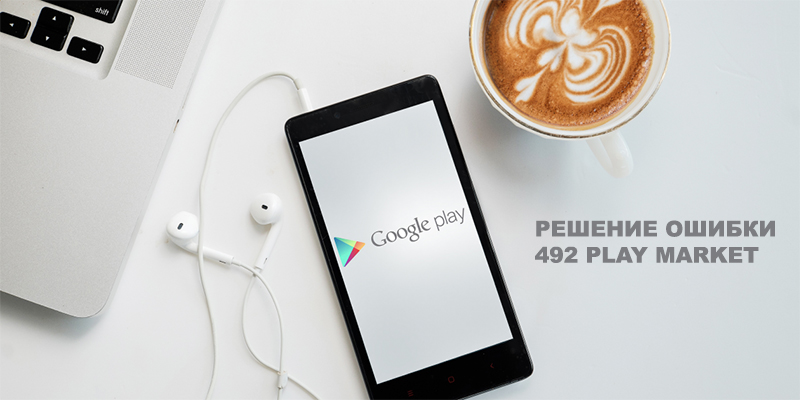
Mänguturu vigu käsitlevate artiklite tsükli jätkamisel räägime täna 492 -st
Miks on viga 492?
Vigade kõige tavalisemad sümptomid 492 on võimetus rakenduse mänguturule alla laadida ja installida. Miks see juhtub? Võib olla mitu võimalust.
- Androidi opsüsteemi töö funktsioon on Java Nucleuse kasutamine tarkvara käivitamiseks ja installimiseks. Virtuaalne masin kasutab spetsiaalset dalvik-vahemälu, mis aitab tarkvara õigesti toimida. Kui ta mingil põhjusel lõpetab õige töö, võib tekkida viga 492.
- Kuna Androidi opsüsteemi arendab Google, on peamised rakendused erinevad Google Services. Paljud kasutajad kurdavad, et lisaks sellele, et nad hõivavad mällu palju ruumi ega ole alati nõrkade seadmete jaoks optimeeritud, töötavad nad sageli ebastabiilselt, põhjustades seadme külmutamist, suurenenud aku tarbimist või mitmesuguseid vigu. Viga 492 Mänguturg toimub mõne Google'i rakenduse vahemälu ülevoolu tõttu, mille tulemusel võivad ajutised failid üksteisega ja muude rakendussüsteemi installitud failidega vastuolus olla.
Olles tutvunud võimalike põhjustega, kaalume võimalikke lahendusi.
Mänguturust 492 veast vabanemine
valik 1. Probleemirakenduse eemaldamine
Lihtsaim ja kõige sagedamini tõhus meetod vea 492 mänguturu lahendamiseks. Kustutage lihtsalt tarkvara, kui värskendate seda probleemi, ja installige see uuesti. Võimalik, et peate seadme kõigepealt taaskäivitama. Suure tõenäosusega, kui sellega probleemide korduv paigaldamine ei teki.
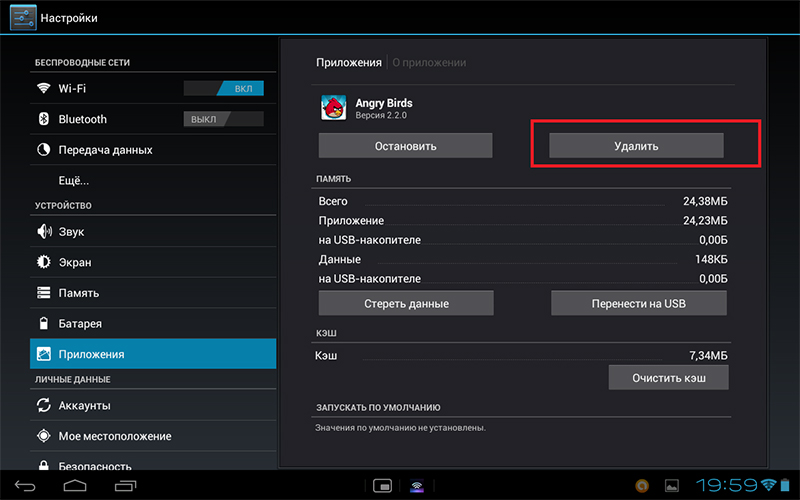
Esimene ja lihtsaim viis on rakenduse kustutamine ja uuesti installimine
2. võimalus. Google'i rakenduste andmete puhastamine ja vahemälu
Nagu juba mainitud, ei tööta Google'i rakendused alati stabiilselt, põhjustades mitmesuguseid vigu. Üks tõhusamaid viise nende töö korrigeerimiseks on vahemälu ja andmete eemaldamine. Selle jaoks:
- Avage seadmes seaded - rakendused - kõik - Google Play Market.
- Klõpsake nuppu "Puhas vahemälu" ja seejärel "Kustu andmed".
- Laadige seade uuesti ja korrake tarkvara installimise katset.
- Kui seda ei aida, korrake Google Services raamistiku protseduuri.
3. võimalus. Dalvik-vahemälu puhastamine
Selle meetodi kasutamiseks vajate enamikul juhtudel kohalolekut. Kuidas neid hankida, otsige teavet spetsiaalsete foorumite kohta, kuna protseduur võib sõltuvalt seadme mudelist või püsivarast märkimisväärselt erineda. Kui on olemas juurõigused, järgige järgmisi samme:
- Pange seade taastamisrežiimi, hoides samal ajal helitugevuse nuppu üles või alla, samuti toitenuppu. Kui te ei saa sisestada, otsige Internetist teavet nutitelefoni või tahvelarvuti konkreetse mudeli abil.
- Pärast taastamisrežiimi sisenemist minge Dalvik-Cache'i puhastusosakonda. Kõige tavalisem taastumine, samuti CWM -i taastamine, nimetatakse seda pühkima Dalvikiks või Wipe'i vahemälu partitsiooniks. Kui teil on TWRP taastamine, minge lisaks puhastusele ja märkige Dalviki üksus.
- Pärast eduka lõpuleviimise teatamist laadige tavalises režiimis. Pidage meeles, et süsteemi käivitamine võib kauem kesta.
4. võimalus. Seadete lähtestamine tehasesse
Kõige radikaalsem meetod, milles kogu seadme sisemällu salvestatud teave puhastatakse. Seetõttu ärge unustage luua teie jaoks olulise teabe varukoopia.
- Minge seadete juurde - ohutus - taastamine ja lähtestamine - sätete lähtestamine.
- Pärast taaskäivitamist seadistage nutitelefon või tahvelarvuti.
Järeldus
Loodame, et meie teave selle kohta, kuidas 492 mänguturu veast lahti saada, aitas teil lahendada oma Android -tüdruku töö raskusi. Kui soovite teavet omal moel täiendada, kirjutage meile kommentaarides meile.

